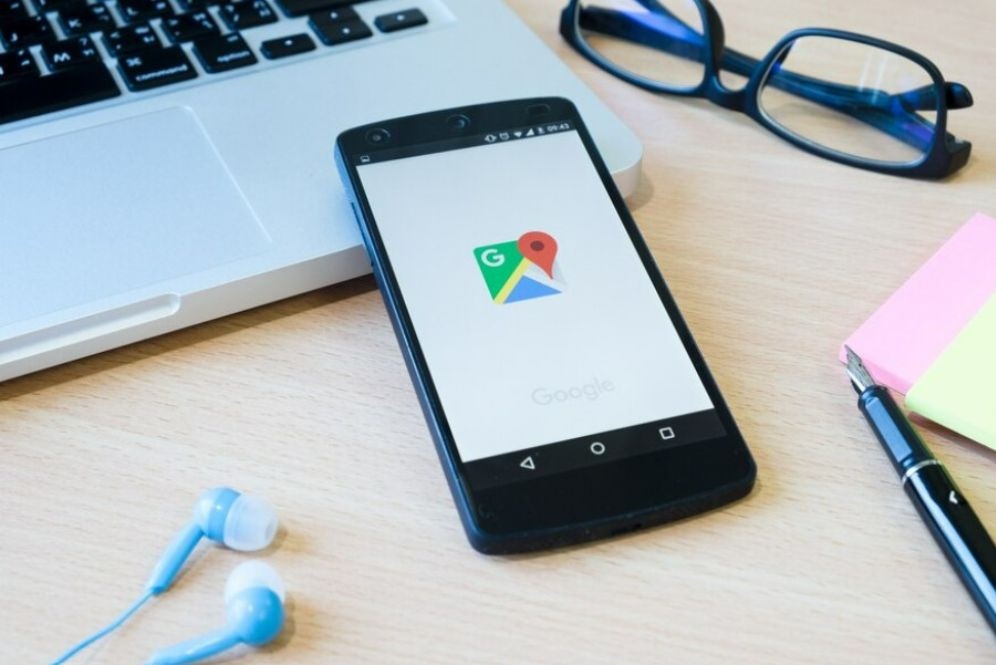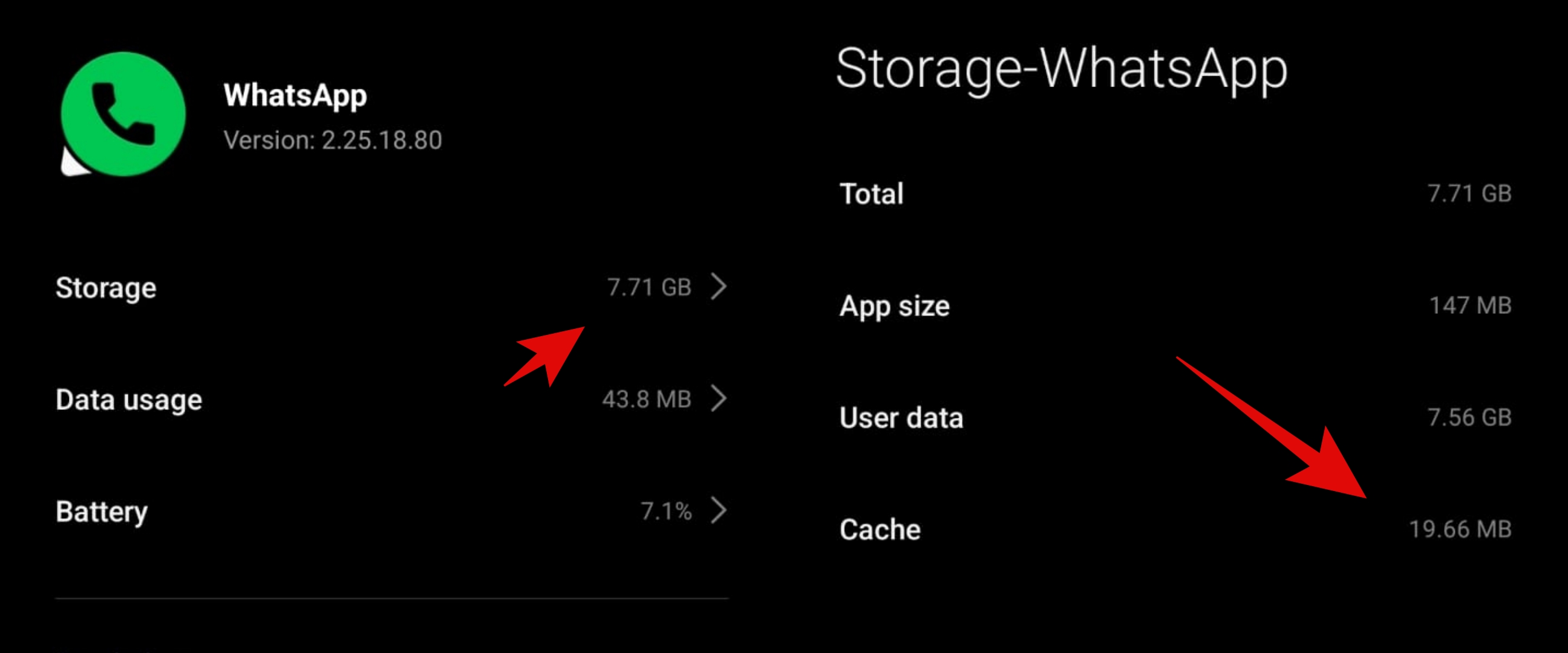Cara terbaru 2025 membuat stiker WhatsApp sendiri di Android dan iPhone

Cara membuat stiker WhatsApp sendiri
Buat stiker WhatsApp dengan menempelkan foto di iOS

Meskipun tidak ada cara asli untuk membuat stiker di WhatsApp untuk Android, pengguna iOS dapat mengubah foto mereka menjadi stiker tanpa menggunakan aplikasi pihak ketiga. Fitur ini diperkenalkan pada tahun 2023 dan bergantung pada kemampuan sistem operasi untuk mengangkat subjek foto dari latar belakangnya. Berikut cara membuat stiker di WhatsApp dengan menggunakan foto di iPhone.
1. Buka aplikasi Foto di iPhone kamu dan pilih gambar yang ingin dibuat menjadi stiker WhatsApp.
2. Tekan lama di atasnya untuk memotong subjek gambar dari latar belakang.
3. Selanjutnya, seret dan lepas subjek tersebut ke dalam obrolan WhatsApp apa pun. Salah satu kelemahan dari metode ini adalah kamu tidak dapat mengedit gambar atau menambahkan garis luar.
4. Kamu akan mendapatkan prompt untuk mengonfirmasi dan mengirim stiker kamu. Klik Kirim.
5. Stiker ini akan muncul di koleksi kamu setelah dikirim.
Meskipun fitur ini hanya tersedia untuk pengguna dengan iOS 16 dan versi lebih baru, fitur ini bekerja jauh lebih cepat daripada menggunakan aplikasi pihak ketiga. Pembuat stiker bawaan WhatsApp Web juga memungkinkan kamu membuat stiker khusus.
Cara membuat stiker WhatsApp animasi

Sebagian besar aplikasi stiker pihak ketiga memungkinkan kamu mengubah video dan file GIF menjadi stiker animasi. Namun, beberapa aplikasi ini hanya menawarkan fitur ini kepada pengguna premium.
Namun, Sticker.ly, aplikasi pembuat stiker lintas platform lainnya, memungkinkan kamu membuat stiker animasi secara gratis. Untuk membuat stiker animasi untuk WhatsApp, ikuti langkah-langkah berikut.
1. Saat pertama kali membuka aplikasi, kamu akan diminta untuk membuat akun dengan profil Google atau Facebook. Prosesnya cepat dan wajib, karena kamu tidak dapat membuat stiker WhatsApp tanpa akun.
2. Pilih Mulai dan berikan aplikasi "akses ke foto dan media kamu". Jika kamu telah membuka aplikasi sebelumnya, klik ikon plus.
3. Pilih Animasi dari daftar opsi yang muncul, dan itu akan membuka koleksi video kamu. Pilih video dari perpustakaan kamu atau pilih GIF di sebelah Perpustakaan di bagian bawah.
4. Setelah memangkas video sesuai panjang yang kamu inginkan, klik Selesai. Di bagian selanjutnya, kamu dapat menambahkan gambar, emoji, teks, atau latar belakang lain ke stiker animasi kamu.
5. Klik Simpan dan pilih Paket Baru.
6. Beri nama paket baru kamu dan pilih Buat. Kamu dapat memilih untuk menjadikan paket stiker kamu pribadi dengan menekan sakelar di sebelah Paket Pribadi. Jika kamu belum masuk, kamu akan diminta untuk membuat akun sebelum dapat melanjutkan.
7. Setelah menyimpan, klik Tambahkan ke WhatsApp untuk menambahkannya ke koleksi kamu setelah melihat iklan.
Kamu juga dapat menambahkan lebih banyak stiker animasi ke paket kamu setelah menambahkannya ke koleksi WhatsApp.
RECOMMENDED ARTICLE
- Cara membuat stiker menggunakan AI di WhatsApp
- WhatsApp sedang menguji fitur baru generator stiker berbasis AI
- WhatsApp rilis fitur baru, bisa buat stiker langsung di aplikasi
- Begini cara simpel buat stiker di Whatsapp, cuma pakai Whatsapp web
- Cara buat stiker WhatsApp langsung dari foto di iPhone, perlu update aplikasi
HOW TO
-

5 Cara terbaru atasi Google Maps tidak akurat, selalu perbarui aplikasi dan data peta dengan cara ini
-

Kenapa cache WhatsApp di HP bisa sampai puluhan GB? ini 5 solusinya biar memori lega
-

Kenapa smartphone lambat mengisi daya baterai? Ketahui 5 penyebabnya dan solusinya
-

Cara cepat menghentikan foto dari group WhatsApp tersimpan otomatis di galeri, memori HP jadi lega
-

5 Cara terbaru backup memori di laptop, jaga datamu agar tetap terjaga, hati tenang saat data aman
TECHPEDIA
-

Cara kerja peringatan dini tsunami Jepang, bisa deteksi bencana 10-20 detik sebelum datang
-

5 Tanggal Steam Sale paling populer yang termurah, game harga ratusan ribu bisa dapat diskon 90%
-

Intip canggihnya Galaxy S25 Edge, bodinya bakal cuma setebal biji beras?
-

Tinggal diajak ngobrol, chatbot AI punya Netflix ini bisa kasih rekomendasi film yang asyik
-

Skype berhenti beroperasi setelah lebih dari 20 tahun, ganti jadi produknya Microsoft yang satu ini
LATEST ARTICLE
HOW TO Selengkapnya >
-
![5 Cara terbaru atasi Google Maps tidak akurat, selalu perbarui aplikasi dan data peta dengan cara ini]()
5 Cara terbaru atasi Google Maps tidak akurat, selalu perbarui aplikasi dan data peta dengan cara ini
-
![Kenapa cache WhatsApp di HP bisa sampai puluhan GB? ini 5 solusinya biar memori lega]()
Kenapa cache WhatsApp di HP bisa sampai puluhan GB? ini 5 solusinya biar memori lega
-
![Kenapa smartphone lambat mengisi daya baterai? Ketahui 5 penyebabnya dan solusinya]()
Kenapa smartphone lambat mengisi daya baterai? Ketahui 5 penyebabnya dan solusinya
-
![Cara cepat menghentikan foto dari group WhatsApp tersimpan otomatis di galeri, memori HP jadi lega]()
Cara cepat menghentikan foto dari group WhatsApp tersimpan otomatis di galeri, memori HP jadi lega